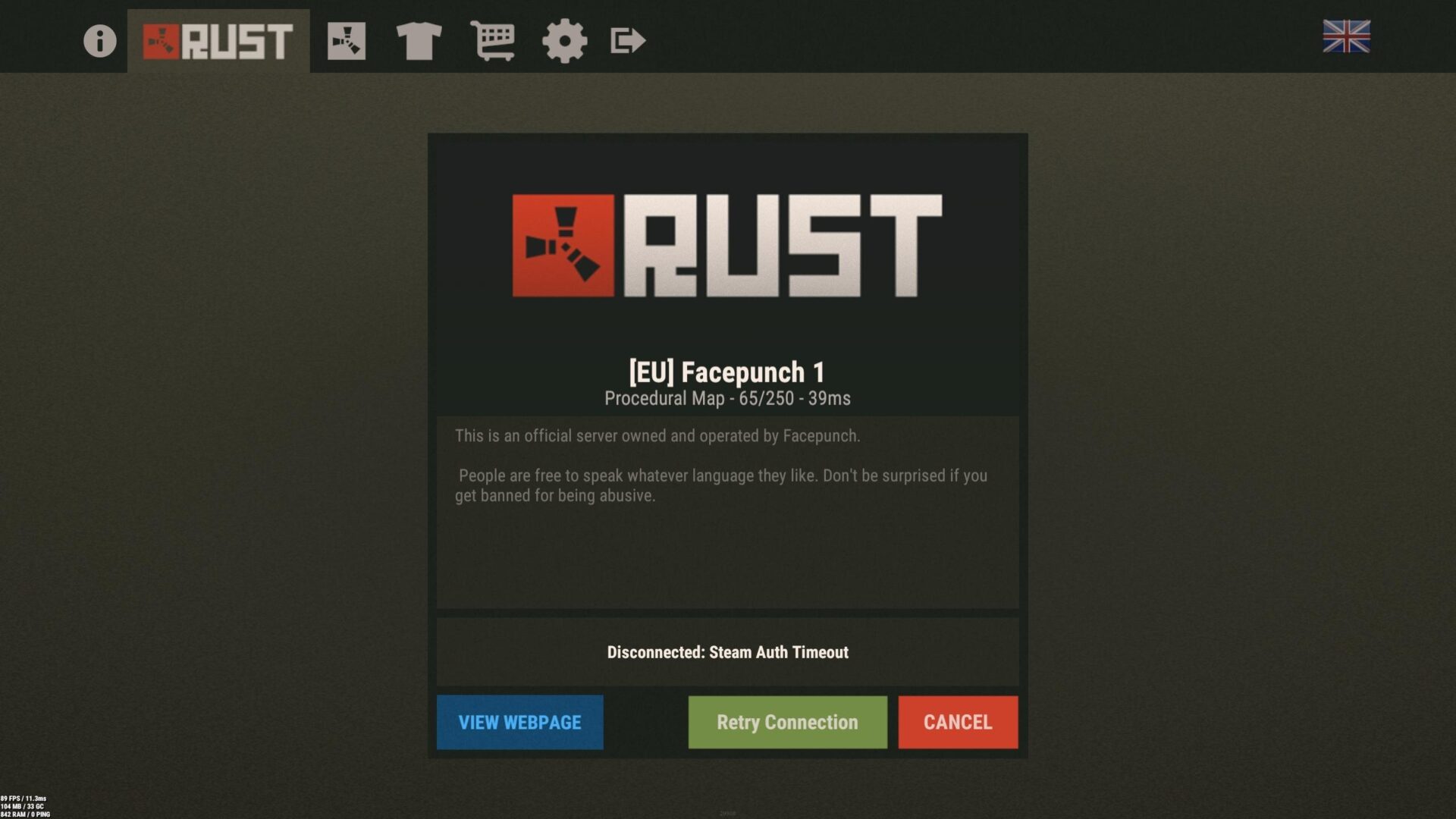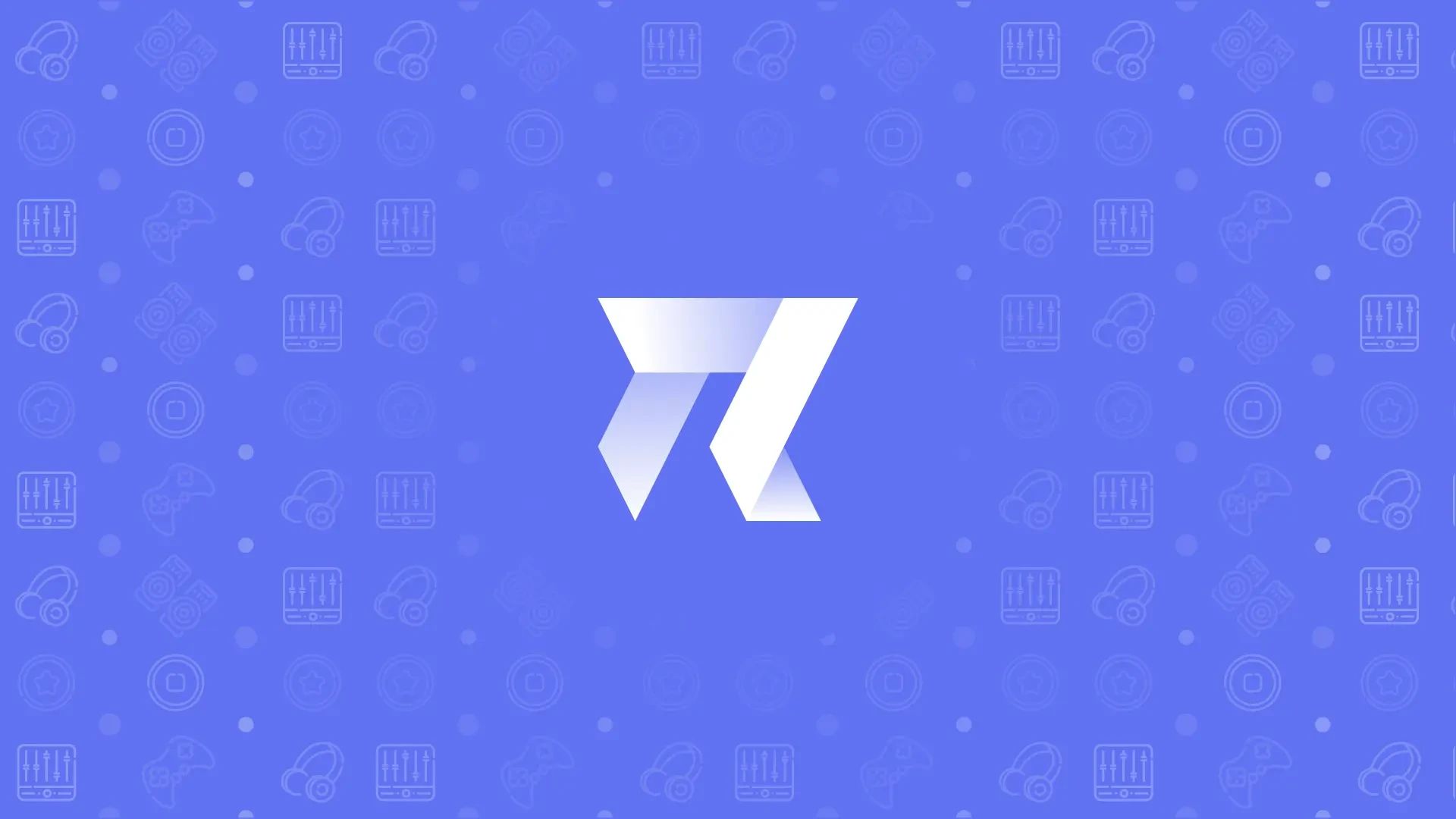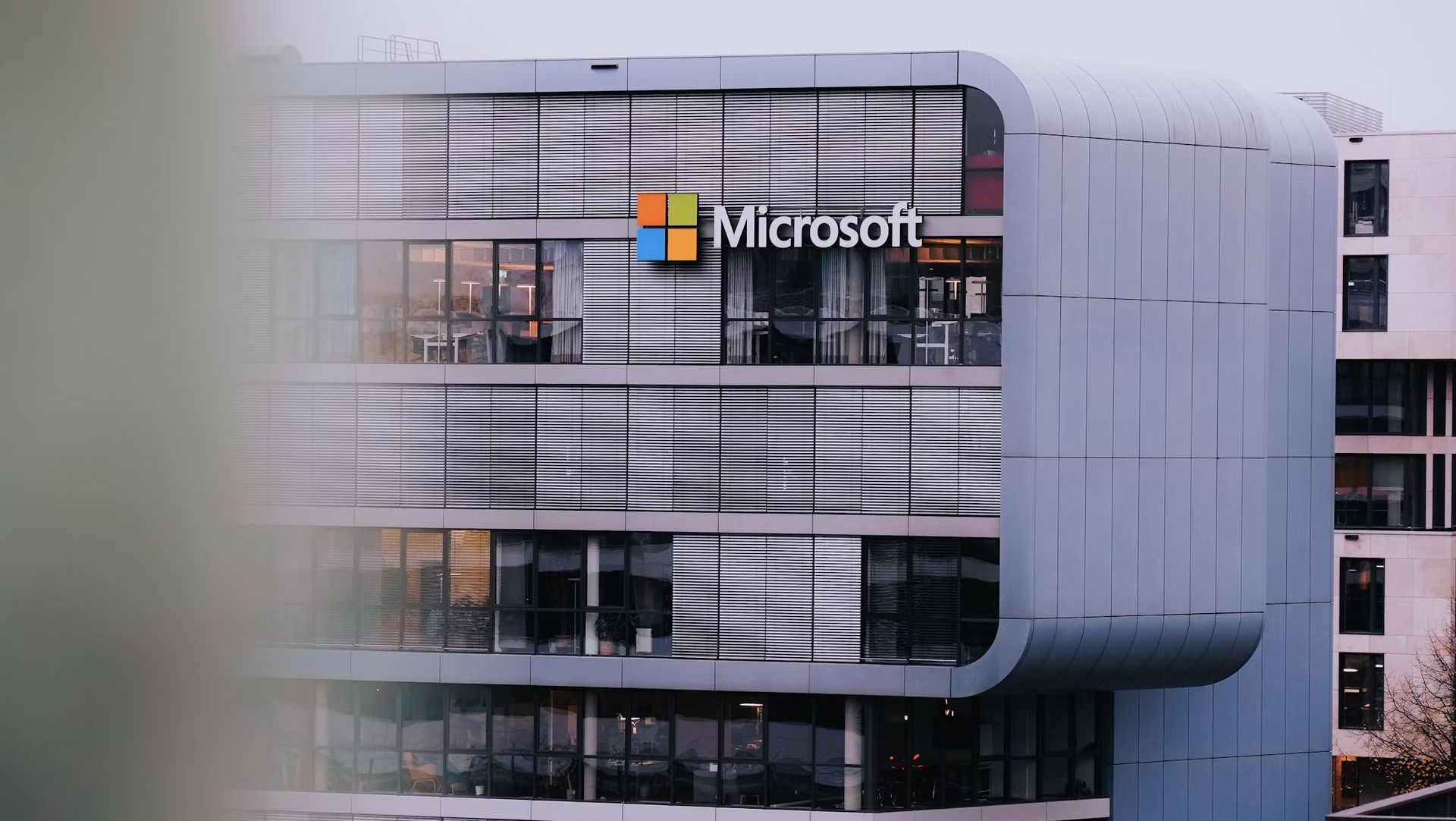沉浸在这款精彩游戏的世界中时遇到诸如 Steam Auth Timeout Rust 之类的错误代码可能会令人沮丧。 它不仅会破坏您的游戏玩法,还会使您的角色在您与服务器断开连接时容易受到其他玩家的潜在盗窃和攻击。
虽然 Steam 验证超时错误通常与互联网连接问题有关,但它也可能源于游戏文件丢失或服务器相关问题。 为了保障您的游戏体验,让我们探索在 Rust 中排查和修复 Steam 授权超时错误的有效方法。 以下是修复 Steam Auth Timeout Rust 的方法……

检查 Steam Auth Timeout Rust 的互联网连接
在解决 Steam Auth Timeout Rust 错误时,强大而稳定的互联网连接至关重要。 要开始故障排除,请检查您的互联网状态并重新启动您的路由器和 Rust 应用程序本身。 此外,您可以通过访问 Speedtest 等可靠网站来评估您的互联网连接的健康状况。 验证您的下载、上传和 Ping 值是否在正常范围内。
如果您通常使用 Wi-Fi 连接到游戏,请考虑切换到以太网连接以获得更稳定的游戏体验。 通过执行这些步骤并确保您的互联网连接正常运行,您可以显着降低在玩游戏时遇到 Steam 验证超时 Rust 错误的几率。

确保游戏文件完整性以消除 Steam 验证超时
在某些情况下,缺少游戏文件的存在可能会导致出现错误代码,例如 Steam Auth Timeout Rust 错误。 幸运的是,识别和纠正此问题是一个相对简单的过程。
要验证游戏文件的完整性,请遵循以下步骤:
- 在您的设备上访问 Steam 库。
- 右键单击 Rust 游戏标题,然后从下拉菜单中选择“属性”选项。
- 前往“本地文件”选项卡并单击“验证游戏文件的完整性…”按钮。 此操作会提示 Steam 自动检测并下载任何丢失的文件,从而有效解决问题。

验证 Rust 和 Steam 服务器状态
如果您遇到 Steam Auth Timeout Rust 错误,问题可能在于您正在玩的服务器或 Steam 服务器的整体状态。 为了进一步调查这一点,您可以使用专门的网站方便地检查 Rust 服务器和 Steam 服务器的当前状态。
按着这些次序:
- 要确定 Steam 服务器的状态,请访问 SteamDB 网站。 在那里,您可以验证 Steam 服务器是否正常运行且没有任何问题。
- 要检查您当前正在玩的 Rust 服务器的状态,请访问 BattleMetrics 网站。
- 进入 BattleMetrics 网站后,找到搜索栏并输入所需服务器的详细信息。
- 导航到“正常运行时间”部分并找到“停机历史记录”部分。 单击它可访问有关任何记录的中断或服务器关闭的有价值信息。
- 通过检查停机历史记录,您可以确定您正在玩游戏的服务器最近是否经历过任何中断或停机。

总之,对 Steam Auth Timeout Rust 错误进行故障排除涉及一种系统的方法,包括各种因素,例如确保稳定的互联网连接、验证游戏文件的完整性、监控服务器状态以及解决任何潜在的与服务器相关的问题。
按照本指南中概述的步骤,您可以增强 Rust 游戏体验,并最大限度地减少由 Steam 授权超时错误造成的中断。 请记得及时了解官方公告,并在需要时寻求相关支持渠道的帮助。 通过这些努力,您可以自信地开始您的 Rust 冒险,享受它提供的身临其境的生存体验。
如果您还没有,您可以轻松地在 PlayStation 4、Xbox One 和 PC 上找到 Rust。 最后,不要忘记查看这篇文章以了解如何在 Steam 上预加载游戏,如果您想知道如何在 Rust 中拆除墙壁,只需单击此处。
Source: Steam Auth Timeout Rust:如何修复? • 技术简报